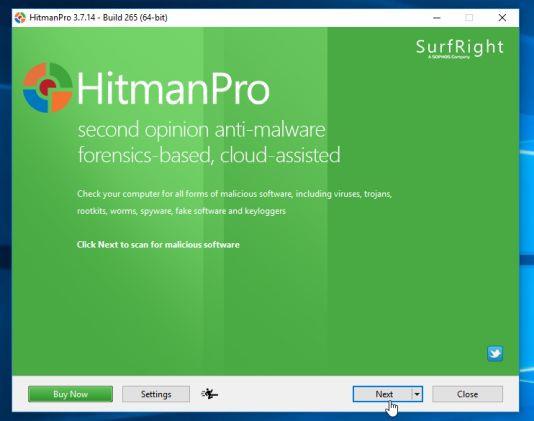Před stažením a instalací oficiálních aktualizací Windows 10 Creator Updates vydaných od společnosti Microsoft mohou uživatelé upgradovat tuto verzi pomocí nástroje podpory Windows 10 Update Assistant, kterým jsme vás provedli v článku napsal Jak stáhnout a upgradovat Windows 10 Creators Update . Ve Windows 10 Creator Updates verze 1703 však mnoho uživatelů hlásilo chybu plného disku. U počítačů s nízkou konfigurací bude při upgradu na Windows 10 Creator Updates fungovat pomalu a fungovat pomalu, což ovlivní proces používání. Tato chyba je způsobena tím, že Win ve výchozím nastavení spouští mnoho programů, jakmile je počítač zapnutý, HDD jej nedokáže včas přečíst, což vede ke 100% chybě. Pokud si nemůžete dovolit přejít na SSD, můžete si přečíst článek o tom, jak opravit chybu plného disku v aktualizacích Windows 10 Creator Updates verze 1703.
Metoda 1: Vypněte Connected User Experiences a služby telemetrie a Superfetch
Krok 1:
Do vyhledávacího pole uživatelé zadají služby klíčových slov a poté kliknou na výsledky vyhledávání.

Krok 2:
V dalším rozhraní najděte a klikněte na službu Connected User Experiences and Telemetry . Objeví se nové rozhraní dialogového okna, zde klikněte na kartu Obecné a podívejte se dolů na sekci Typ spouštění a přepněte na Zakázáno . Klepnutím na tlačítko OK uložte změny.

Krok 3:
Dále najdeme službu Superfetch . Když na tuto službu kliknete a objeví se nové dialogové okno, na kartě Obecné se podívejte dolů do části Typ spouštění a přepneme do ručního režimu . Klepnutím na tlačítko OK také uložíte změny.

Krok 4:
Nakonec uživatel stisknutím kombinace kláves Ctrl + Shift + Esc otevře Správce úloh a vidí, že se nezobrazí chybová zpráva o plném disku.

Metoda 2: Vypněte aplikace běžící na pozadí v aktualizacích Windows 10 Creator Updates verze 1703
Krok 1:
Nejprve stisknutím kombinace kláves Windows + I na zařízení otevřete Nastavení a poté vyberte Soukromí .

Krok 2:
V dalším rozhraní v seznamu nabídek na levé straně rozhraní klikněte na Aplikace na pozadí . Když se podíváte na pravou stranu rozhraní, v části Nechat aplikace běžet na pozadí zapněte níže tlačítko Zapnout .

Výše jsou 2 způsoby, jak opravit chybu plného disku při instalaci a upgradu Windows 10 Creator Updates. Ne každý to dokáže upgradem svého počítače na SSD, takže zkuste chybu plného disku opravit výše uvedenou metodou.
Další informace naleznete v následujících článcích:
- 7 způsobů a přizpůsobení v článku pomůže vašemu Windows 10 „rychle jako vítr“